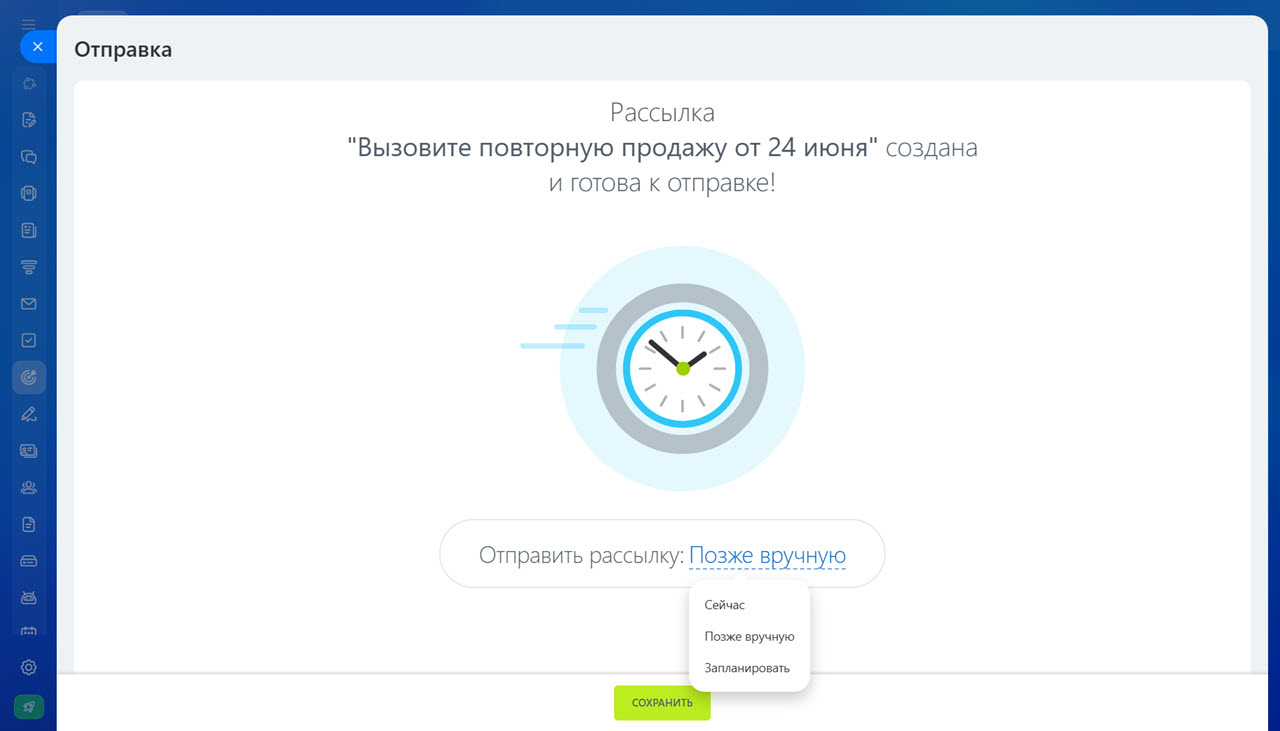СМС-рассылки в Битрикс24 — это инструмент для отправки сообщений группе клиентов. Например, можно сообщить об акциях, новых товарах, напомнить о мероприятии.
Тарифные планы
Создать рассылку
1-3. Перейдите в раздел Маркетинг > Старт > СМС-рассылка.
4. Выберите шаблон рассылки. Например, «Вызовите повторную продажу».
5. Переименуйте рассылку, чтобы быстрее найти ее в списке. Нажмите на карандаш и укажите новое название. Это название не видят клиенты, оно отображается только в Битрикс24.
Добавить получателей
В Битрикс24 получатели рассылки называются сегментами. Они формируются по общим признакам: возраст, место жительства, купленные товары и так далее. В Битрикс24 есть два вида сегментов: динамический и статический.
Как создать сегмент для маркетинговой рассылки
Выбрать сегмент. Вы можете использовать предустановленные сегменты или выбрать ранее созданные. Для этого нажмите Выбрать сегмент. Если подходящего сегмента нет, нажмите Создать и настройте список получателей.
Исключить сегмент. Можно убрать из основного сегмента клиентов, которым не надо отправлять рассылку.
Например, можно отправить рассылку с акцией всем клиентам, но исключить тех, кто уже планирует покупку. Для этого нажмите Исключения и выберите, какой сегмент убрать из рассылки. Когда добавите исключения, нажмите Применить.
Выбрать отправителя
Чтобы отправлять рассылки, надо подключить СМС-провайдера. Выберите нужного провайдера из списка или установите его из Маркета.
Как отправить СМС из Битрикс24
Добавить сообщение
Можно оставить текст сообщения из шаблона или написать свой.
В текст можно добавить информацию из полей карточки CRM, например, имя клиента или дату рождения.
- Нажмите на Три точки (...).
- Выберите переменную. Например, Лид > Имя.
- Переменная добавится в текст. Когда вы отправите сообщение, вместо переменной подставится значение из поля Имя в карточке лида.
Настроить параметры рассылки
В блоке Дополнительно выберите время начала и завершения рассылки. Например, чтобы не отправлять СМС рано утром и поздно вечером, укажите время с 11:30 до 20:00.
Когда настроили время отправки, нажмите Применить.
Отправить рассылку
Чтобы проверить, как отображается сообщение, отправьте тестовую рассылку.
Укажите номер, на который отправится тестовая рассылка, например свой или коллеги. Когда проверите рассылку, нажмите Сохранить. После этого можно отправить рассылку клиентам.
Выберите, когда отправить рассылку, и нажмите Сохранить.
- Сейчас — рассылка отправится сразу.
- Позже вручную — рассылку можно отправить в любое время. Для этого перейдите в Маркетинг > Рассылки, выберите нужную и нажмите Отправить.
- Запланировать — выберите дату и время отправки рассылки.
Коротко
- СМС-рассылки в Битрикс24 — это инструмент для отправки сообщений группе клиентов. Например, чтобы сообщить об акциях, новых товарах, напомнить о мероприятии.
- Для создания рассылки надо выбрать шаблон.
- Чтобы отправлять рассылки, подключите СМС-провайдера.
- В текст рассылки можно добавить информацию из карточки CRM: имя, дату рождения и другую.
- В блоке Дополнительно настройте ограничение на время отправки сообщений.
- Чтобы проверить, как отображается сообщение, отправьте себе тестовую рассылку. После этого рассылку можно отправить клиентам.
Рекомендуем прочитать:

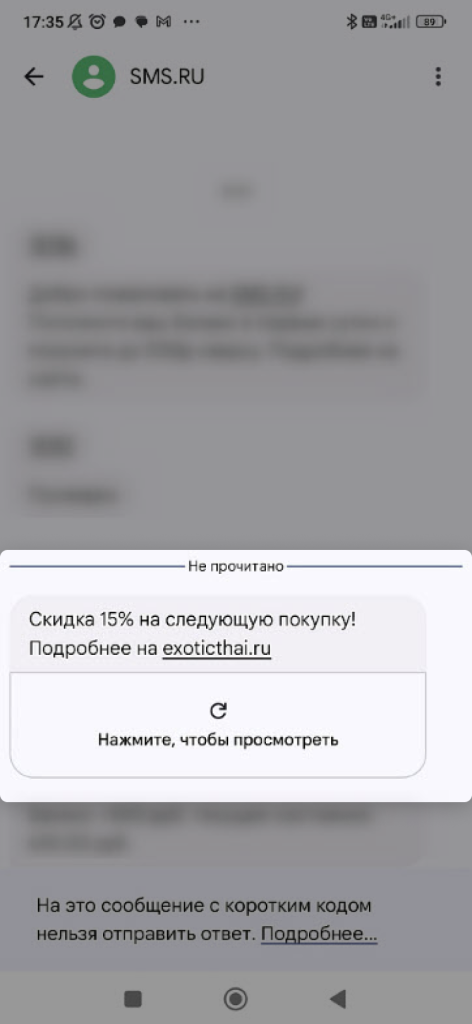
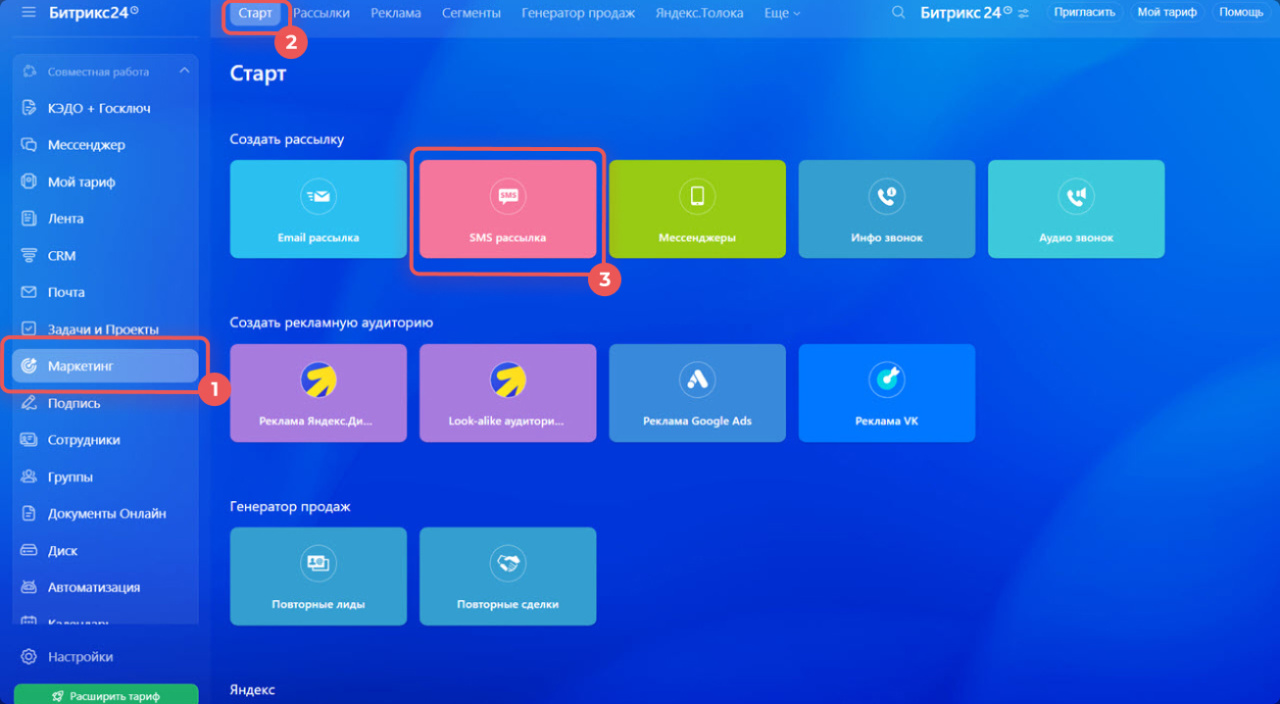
.jpg)
.jpg)
.jpg)
.jpg)
.jpg)
.jpg)
.jpg)
.jpg)
.jpg)
.jpg)
.jpg)